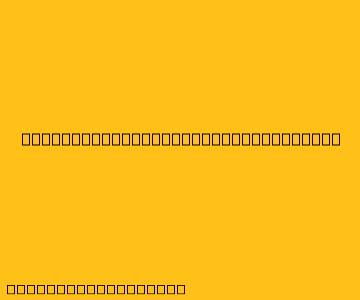Cara Menggunakan Mouse di Laptop
Mouse adalah perangkat input yang penting untuk mengendalikan komputer, termasuk laptop. Meskipun touchpad sudah terintegrasi pada laptop, menggunakan mouse eksternal menawarkan beberapa keuntungan, seperti:
- Keakuratan yang lebih tinggi: Mouse memberikan kontrol yang lebih tepat daripada touchpad, terutama saat melakukan tugas yang memerlukan presisi, seperti mengedit gambar atau bermain game.
- Lebih nyaman: Mouse menawarkan ergonomis yang lebih baik daripada touchpad, mengurangi ketegangan pada pergelangan tangan dan jari-jari Anda, terutama untuk penggunaan jangka panjang.
- Tombol tambahan: Sebagian besar mouse dilengkapi dengan tombol tambahan yang dapat diprogram untuk berbagai fungsi, seperti maju mundur dalam browser web atau membuka aplikasi tertentu.
Berikut adalah langkah-langkah tentang cara menggunakan mouse di laptop:
1. Hubungkan Mouse ke Laptop
- Mouse nirkabel:
- Pastikan mouse Anda memiliki baterai yang terisi atau sudah dipasangkan dengan dongle USB.
- Masukkan dongle USB ke port USB pada laptop Anda.
- Nyalakan mouse Anda.
- Mouse berkabel:
- Hubungkan kabel USB mouse ke port USB pada laptop Anda.
2. Konfigurasi Mouse
- Setelah dihubungkan, Windows akan secara otomatis mengenali mouse Anda dan menginstal driver yang diperlukan.
- Jika Anda ingin menyesuaikan pengaturan mouse, buka Settings > Devices > Mouse.
- Di sini, Anda dapat mengubah kecepatan kursor, kecepatan pengguliran, dan tombol mouse.
3. Menggunakan Mouse
- Klick kiri: Gunakan tombol kiri mouse untuk memilih, membuka, atau menjalankan item.
- Klick kanan: Gunakan tombol kanan mouse untuk mengakses menu konteks, yang menampilkan opsi tambahan untuk item yang Anda klik.
- Scroll wheel: Gunakan roda gulir untuk menggulir halaman web, dokumen, atau daftar.
- Tombol tambahan: Beberapa mouse memiliki tombol tambahan yang dapat diprogram untuk fungsi tertentu.
Tips Tambahan
- Bersihkan mouse Anda secara teratur: Debu dan kotoran dapat menyebabkan masalah dengan kinerja mouse.
- Gunakan permukaan mouse yang tepat: Permukaan yang halus dan rata akan memberikan kinerja mouse yang optimal.
- Ganti baterai atau kabel mouse: Jika mouse tidak berfungsi dengan baik, pastikan baterai sudah terisi atau kabelnya terhubung dengan benar.
Dengan mengikuti langkah-langkah di atas, Anda dapat menggunakan mouse dengan mudah di laptop Anda.